Laten we een WordPress Back-up maken! Je website is namelijk belangrijk voor je bedrijf. Maar wat als alles ineens weg is?
Een fout bij een update, een hack of zelfs een kleine vergissing kan al genoeg zijn om grote problemen te veroorzaken. Geen zorgen!
Met een goede back-up kun je je website snel en eenvoudig herstellen. In deze handleiding leg ik je stap voor stap uit hoe je een WordPress back-up maakt en hoe je die terugzet. Geen stress en het kost je bijna geen moeite. Laten we beginnen!
Waarom is een WordPress back-up zo belangrijk?
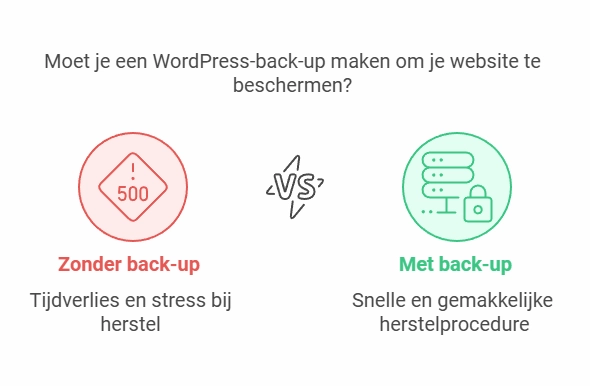
Een back-up maken klinkt misschien als een technische klus. Gelukkig valt dat mee en is het een van de simpelste dingen die je kunt doen om je website te beschermen. Het kan je uren werk en frustratie schelen wanneer er iets misgaat. Ik spreek namelijk uit ervaring.
Je website is kwetsbaar. Een fout bij een update, een hack, of een vergissing kan er voor zorgen dat je website niet meer werkt. Dit is helemaal lastig als je jouw WordPress website onderhoud zelf doet. onder back-up ben je uren of zelfs dagen kwijt om dat op te lossen.
Met een goede back-up herstel je je website snel en simpel. Je hebt meteen weer toegang tot alles wat belangrijk is, zonder stress of gedoe.
Bovendien geeft een back-up je rust. Of je nu een grote update uitvoert, een plug-in test, of zelfs een fout maakt: je weet dat je altijd een veilige kopie achter de hand hebt.
Een back-up maken kost je maar een paar minuten. Het is een kleine stap die je een hoop ellende bespaart. Zorg ervoor dat je het regelmatig doet. Je zult jezelf later dankbaar zijn.
Wanneer heb je een back-up nodig?
Dit zijn de momenten waarop een back-up je écht kan redden. Zelf heb ik namelijk al deze momenten al wel een keertje meegemaakt.
- Na een mislukte update
Updates horen erbij om je site veilig te houden. Maar soms loopt het fout. Een nieuwe plug-in of thema kan je website kapot maken. Het kan ook zo zijn dat een update ervoor zorgt dat je website eruit klapt. De nieuwe versie van de plug-in kan een conflict veroorzaken met een andere plug-in. Met een back-up zet je alles snel weer terug naar hoe het was, zonder dat je uren bezig bent met zoeken naar een oplossing. - Bij een hack
Hackers slaan overal toe. Vooral bij kleinere sites. Als je website wordt aangevallen, kan alles zomaar verdwijnen of ze installeren hele irritante SPAM linkjes. Knoppen en links op jouw website leiden dan ineens naar een rare, onveilige website. Met een back-up heb je alles snel weer op orde. Geen paniek, gewoon herstellen en door. Naast een back-up zijn er meer dingen die je kunt doen als het gaat om beveiliging om je website zo beter te beschermen. Zoals je login link aanpassen. - Menselijke fouten
Een bestand per ongeluk verwijderd? Of iets aangepast waardoor je site niet meer werkt? Het overkomt iedereen. Het is mij namelijk zelf ook al meerdere keren gebeurd. Met een back-up je jouw WordPress website makkelijk herstellen en meteen weer verder. - Serverstoringen
Ook hostingproviders maken fouten of krijgen te maken met technische problemen. Als je alleen vertrouwt op hun oplossingen, kan dat lang duren. Met je eigen back-up heb je de controle en kun je je site meteen herstellen.
Tip: Maak altijd een back-up voordat je WordPress onderhoud doet of dingen gaat aanpassen. Echt waar doe dit! Ik heb mijzelf al zo vaak in de vingers gesneden door ‘even snel’ een update te willen doen.
Resultaat? Website kapot en geen recente back-up. Dan wordt het al snel uren zoeken naar de oplossing in de code.
Het is een kleine stap, maar het geeft je de zekerheid dat je altijd terug kunt naar een veilige versie als er iets misgaat.
Wat moet je Back-uppen?
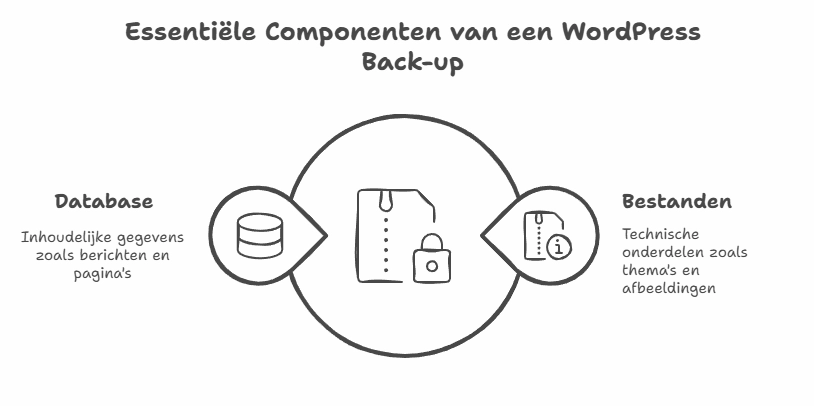
Een complete WordPress back-up maken bestaat uit twee onderdelen. Een goede back-up heeft dan ook altijd twee belangrijke onderdelen:
- De bestanden
Dit zijn de technische delen van je site. Denk aan je thema’s, plug-ins, afbeeldingen en de WordPress-installatie zelf. Alles wat je website nodig heeft om te blijven werken, zit hier in. - De database
Hier staat alle inhoud van je site, zoals blogposts, pagina’s, reacties, bestellingen en instellingen. Zonder database is je site leeg en werkt het niet meer.
Het is belangrijk om altijd beide onderdelen te back-uppen. Alleen dan kun je je site volledig herstellen als er iets fout gaat. Zo weet je zeker dat alles blijft werken zoals het hoort.
Op welke manieren kun je een WordPress Back-up maken?
Goed nieuws: er zijn verschillende manieren om een back-up te maken. Het hoeft echt niet ingewikkeld te zijn. Kies een methode die bij jou past en zorg dat je site altijd veilig is.
1. Gebruik een Plug-in
Dit is de makkelijkste en snelste manier. Vooral als je weinig technische kennis hebt. Een plug-in doet het meeste werk voor je. Jij hoeft alleen wat instellingen te kiezen en je bent klaar.
Aanraders:
- UpdraftPlus
Een supergebruiksvriendelijke plug-in die je volledige site én database kan back-uppen. Je kunt back-ups opslaan op externe locaties zoals Google Drive, Dropbox of je computer. Daarnaast kun je met één klik geplande back-ups instellen, zodat je er niet meer naar hoeft om te kijken. - All-in-One WP Migration
Perfect als je een back-up wilt maken en je site eventueel wilt verplaatsen naar een andere host. Met deze plug-in kun je eenvoudig je hele website exporteren en opslaan, en met de importfunctie zet je de back-up zo weer terug. - Solid Backups (voorheen BackupBuddy)
Een premium oplossing die al jarenlang wordt vertrouwd door website-eigenaren. Solid Backups biedt volledige controle over je back-ups. Je kunt kiezen welke onderdelen je wilt opslaan, zoals alleen bestanden, alleen de database of alles. Je back-ups kun je veilig opslaan op externe locaties zoals Google Drive, Amazon S3, of Solid Backups Stash.
Hoe gebruik je UpdraftPlus?

Met UpdraftPlus maak je eenvoudig een back-up zonder te veel moeite. Hier is hoe je dat doet:
- Installeer de plug-in: Ga in je WordPress dashboard naar Plug-ins > Nieuwe plug-in, zoek naar “UpdraftPlus” en klik op Installeren. Activeer de plug-in zodra deze klaar is. Je kunt de plug-in ook hier downloaden>>>
- Open de instellingen: In je dashboard zie je nu een nieuw menu-item onder Instellingen > UpdraftPlus Back-ups.
- Maak een back-up: Klik op Back-up maken en kies wat je wilt opslaan: je bestanden, je database, of beide. Start de back-up en laat de plug-in het werk doen.
- Stel externe opslag in: Wil je je back-ups op een veilige plek bewaren? Koppel UpdraftPlus aan Google Drive, Dropbox of een andere externe locatie.
Heb je een back-up nodig? Geen probleem. Ga naar Bestaande back-ups, selecteer de juiste versie en klik op Herstellen. Simpel, toch?
Hoe gebruik je All-in-One WP Migration?
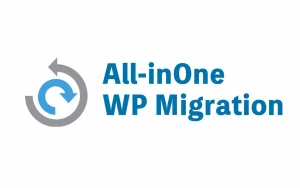
Als je alles in één oplossing zoekt, is All-in-One WP Migration een topkeuze. Hier is hoe je het gebruikt:
- Installeer de plug-in: Zoek in Plug-ins > Nieuwe plug-in naar “All-in-One WP Migration”. Installeer en activeer de plug-in. Je kunt de plug-in ook hier downloaden >>>
- Maak een back-up: Ga naar het menu All-in-One WP Migration in je dashboard en klik op Exporteren.
- Opslaan: Kies of je de back-up wilt downloaden naar je computer of wilt opslaan op een externe locatie (zoals Google Drive of Dropbox). Voor sommige opslagopties heb je een premium add-on nodig.
Wil je de back-up terugzetten? Ga naar Importeren, upload het bestand en je site staat in een mum van tijd weer zoals het was.
Wij gebruiken vooral All-in one WP Migration omdat wij hier erg goede ervaringen mee hebben. Helaas kan de standaard versie maar 128 MB importeren. Dat is vervelend wanneer je back-up groter is en je hem wil terug zetten.
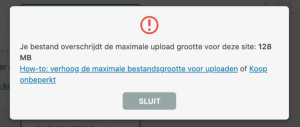
Gelukkig hebben wij een aangepaste versie die 100GB kan exporteren/importeren. Hier krijg jij ook GRATIS toegang tot als je onze cursus WordPress Onderhoud Geheimen afneemt >>>
Hoe gebruik je Solid Backups?

Solid Backups is een krachtige tool als je meer controle wilt over je back-ups. Het is wel een betaalde plug-in en is niet gratis te gebruiken zoals de voorbeelden die ik eerder gaf. Zo stel je het in:
- Koop en installeer Solid Backups
Download de plug-in via hun officiële website en upload deze naar je WordPress dashboard via Plug-ins > Nieuwe plug-in > Uploaden. Activeer de plug-in zodra deze geïnstalleerd is. - Start je eerste back-up
Ga naar het nieuwe menu-item Solid Backups in je dashboard. Klik op Backups en kies wat je wilt opslaan: alleen bestanden, alleen de database, of allebei. - Sla je back-up op
Solid Backups biedt meerdere opties om je back-ups op te slaan. Denk aan veilige externe locaties zoals Google Drive, Amazon S3 of hun eigen Stash-opslag. - Automatiseer je back-ups
Stel een schema in voor automatische back-ups. Kies hoe vaak je back-ups wilt maken, bijvoorbeeld dagelijks of wekelijks. Dit zorgt ervoor dat je site altijd veilig is, zonder dat je eraan hoeft te denken.
Met Solid Backups kun je niet alleen je website beschermen, maar ook eenvoudig verplaatsen naar een andere server of domeinnaam. Dit maakt het een complete oplossing voor back-ups en migraties.
Plug-ins zoals UpdraftPlus, All-in-One WP Migration en Solid Back-ups zorgen ervoor dat een WordPress back-up maken eenvoudig en betrouwbaar is. Je hebt niet veel technische kennis nodig en je website is altijd beschermd.
Kies de plug-in die bij jou past en stel het vandaag nog in. WordPress back-ups maken is een kleine moeite. Ze besparen je echt veel gezeik als er iets misgaat.
Geen zin om het zelf te doen?
2. Via je Hostingprovider

De meeste hostingproviders bieden back-ups aan als extra service. Dit is vaak al inbegrepen in je pakket.
Hoe werkt het?
- Log in op je hostingdashboard (bijvoorbeeld cPanel).
- Zoek naar de optie Back-ups of Backup Wizard.
- Klik op Back-up maken en volg de stappen op het scherm.
Voordelen:
- Het is snel en eenvoudig.
- Je hoeft geen extra tools te installeren.
Hostingback-ups zijn handig, maar vergeet niet om ook een externe kopie te maken. Zo ben je dubbel beveiligd.
Wij gebruiken off-site back-ups met WP Umbrella in onze onderhoudscontracten. Zo hebben wij altijd twee back-ups. Zelfs wanneer de server wordt gehackt of uitvalt, kunnen wij jouw website herstellen.
3. Handmatig een Back-up Maken
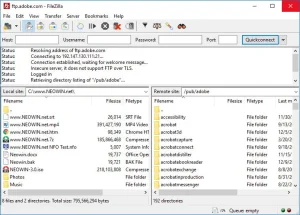
Wil je meer controle over je back-ups? Dan kun je ook een handmatige back-up maken. Het is sowieso handig om te weten hoe je moet werken met een FTP-Client zoals Filezilla.
Het kan namelijk voorkomen dat je niet meer in WordPress Admin kunt na een hack. Een back-up terugzetten na een hack wil dan niet meer. Je moet de website dan herstellen of opnieuw installeren via FTP. Je kunt dan nadat je weer toegang hebt tot WordPress alsnog de back-up terugzetten via de plug-in.
Zo back-up je de bestanden met FTP:
- Download een FTP-client zoals FileZilla.
- Log in met je hostinggegevens.
- Download de map public_html naar je computer.
Zo back-up je de database met phpMyAdmin:
- Log in op je hostingdashboard en open phpMyAdmin.
- Selecteer je database en klik op Exporteren.
- Kies de optie Snel en sla het bestand op.
Handmatig werken kost meer tijd, maar het geeft je volledige controle over je data. Dit is ook direct een stuk technischer.
Hoe kun je een back-up terugzetten?
Heb je een back-up nodig? Geen zorgen! Herstellen is makkelijker dan je denkt.
Met een Plug-in (UpdraftPlus) een WordPress back-up terugzetten
- Ga naar Instellingen > UpdraftPlus Back-ups.
- Klik op de gewenste back-up en kies Herstellen.
- Volg de stappen op het scherm en klaar.
Via je Hostingprovider een WordPress back-up terugzetten
- Log in op je hostingdashboard.
- Selecteer de gewenste back-up.
- Klik op Herstellen en wacht tot het proces is voltooid.
Handmatig een WordPress back-up terugzetten
- Upload de bestanden terug naar de server met FTP.
- Importeer je database via phpMyAdmin met de optie Importeren.
Zorg dat je altijd een recente back-up klaar hebt staan. Zoals ik al eerder aangaf is het handig om een back-up te maken voordat je aan de slag gaat met jouw website.
Tips voor WordPress back-ups maken
- Maak een schema
Gebruik automatische tools om regelmatig back-ups te maken. Zo vergeet je het niet! De meeste hostingpartijen hebebn tegenwoordig autoamatische server back-ups. Heeft jouw hostingpartij dit niet dan is het misschien goed om naar een andere partij te gaan zoeken. Dit is namelijk echt wel een must. Wij gebruiken zelf Cloud servers van Hostinger en Managed WordPress Hosting van Cloud86 - Bewaar op meerdere locaties
Sla back-ups op je server, computer, een externe harde schijf én in de cloud op. Klinkt overdreven maar ik heb wel eens meegemaakt dat zowel de server back-up als de back-up op de computer niet werkte. Dan ben je blij met een back-up in de cloud of op een externe harde schijf. - Test je back-ups
Herstel je back-up in een testomgeving om te controleren of alles werkt. Doe dit nadat je een back-up hebt gemaakt van jouw live server. Zo weet je zeker dat jouw back-up goed werkt. Als je namelijk met een kapotte back-up je website probeert te herstellen, schiet je er nog niks mee op.
Conclusie
Back-ups zijn onmisbaar voor elke WordPress-site. Kies een methode die bij je past, zoals een plug-in, je hostingprovider of een handmatige aanpak. Het kost maar een paar minuten, maar kan je uren aan stress besparen.
Wil je hulp bij het maken van back-ups of andere technische website onderhoud zaken?
Hoe vaak moet ik een back-up maken?
Dagelijks voor dynamische websites & webshops, wekelijks of maandelijks voor statische sites. Wij maken voor webshops zelf ieder uur een back-up zodat geen orders en klantgegevens verloren gaan.
Welke methode is het beste?
Plug-ins om een WordPress back-up te maken zijn ideaal voor beginners. Handmatig is geschikt voor gevorderde gebruikers. Let wel op dat wanneer jouw volledige website er uit ligt. Je ook geen gebruik meer kan maken van een plug-in back-up.
Wat kost een back-up?
Veel plug-ins zijn gratis maar premium opties bieden vaak extra functies zoals cloudopslag. Vaak zitten back-ups ook in onderhoudscontracten.
Maakt WordPress automatisch een back-up?
Nee, WordPress maakt niet automatisch back-ups. Gebruik plugins of je servers om automatische back-ups te maken.
Wat is een WordPress backup maken?
Een back-up maken betekent dat je een kopie van je website opslaat. Zo kun je alles makkelijk herstellen als er iets misgaat.
Waar kan ik WordPress-back-ups vinden?
Je kunt WordPress-back-ups vinden in de opslaglocatie die je hebt ingesteld in je back-up plugin, op je computer of op je server.
Hoe maak ik een volledige backup?
Gebruik een plug-in zoals all-in one migration. Zorg ervoor dat zowel je database als je bestanden worden meegenomen in de back-up.
Kan ik mijn WordPress-website herstellen?
Ja, je kunt je WordPress-website herstellen op een paar manieren:
Back-up Plugin: Gebruik een tool zoals UpdraftPlus. Ga naar de instellingen en kies "Herstellen". Volg de stappen en je site is weer als nieuw!
Via FTP: Verbind met je server via een FTP-client zoals FileZilla. Upload je back-upbestanden naar de juiste mappen. Zorg dat je de juiste bestanden overschrijft.
Via de Server: Log in op je hostingaccount en ga naar het back-upbeheer. Veel hosts hebben een optie om een back-up terug te zetten. Kies de juiste en volg de stappen.


